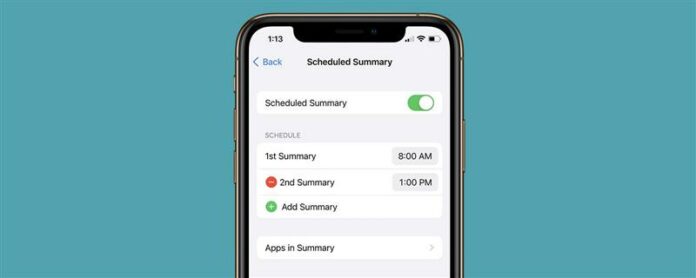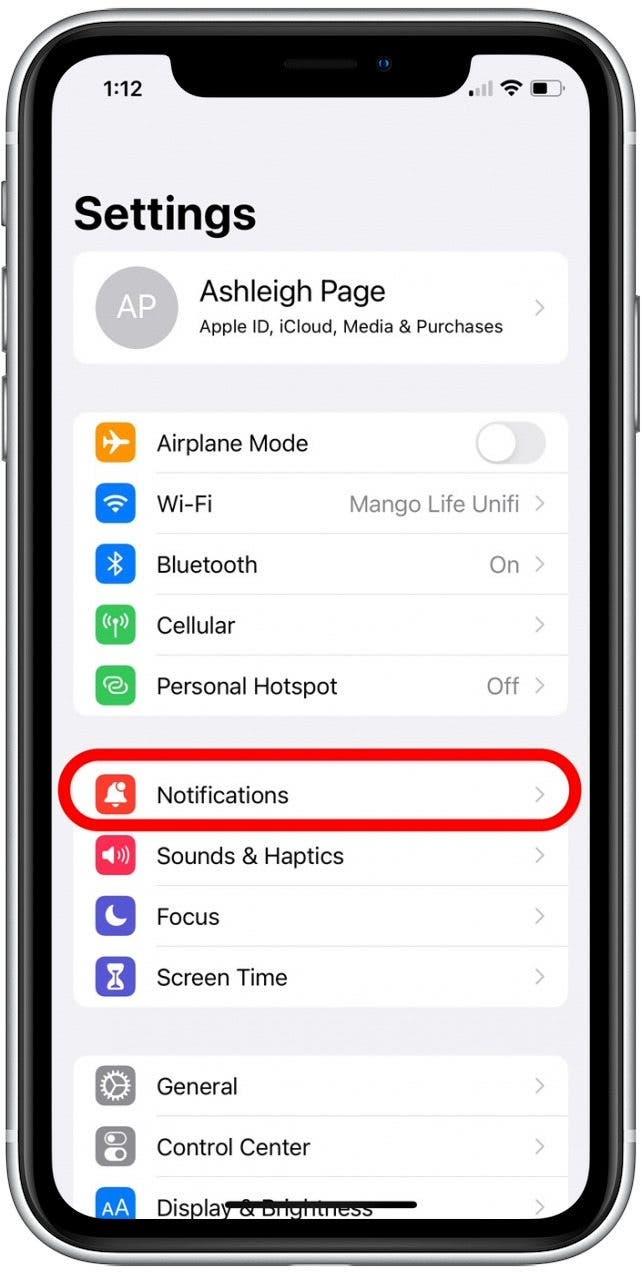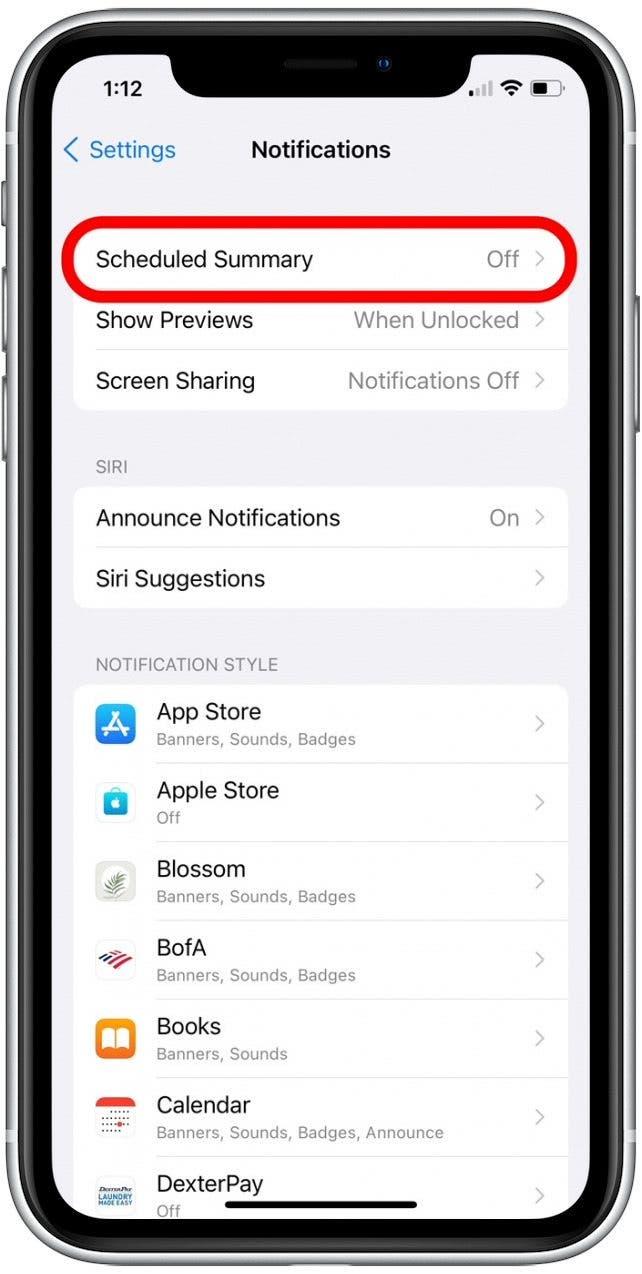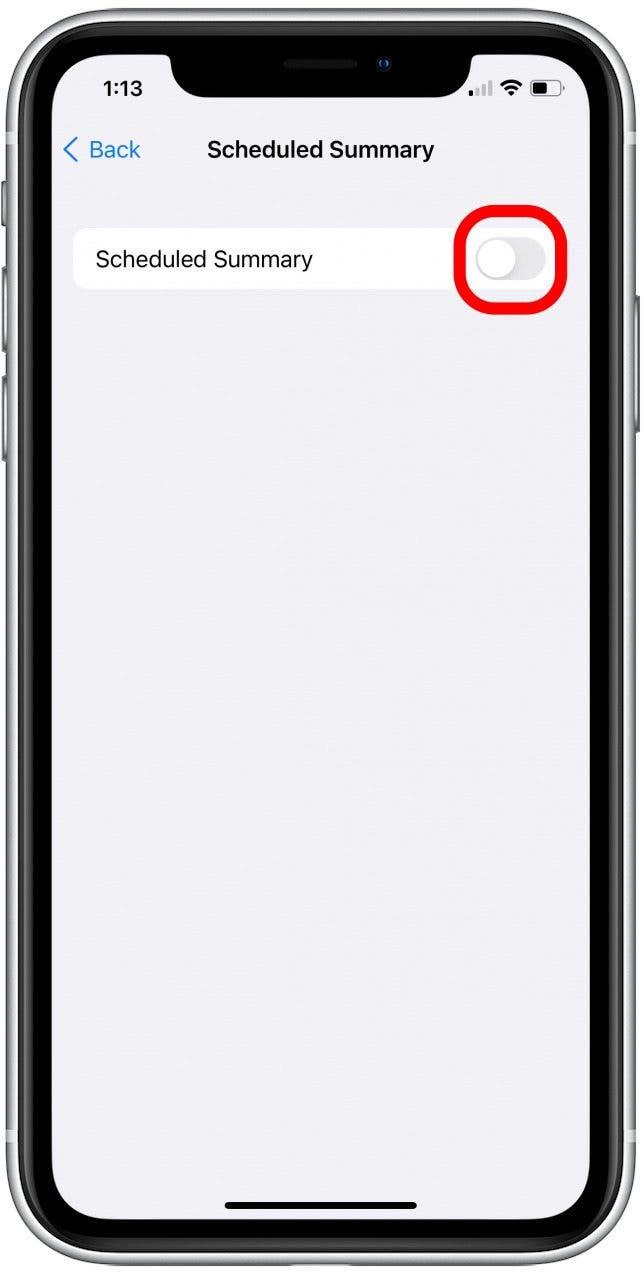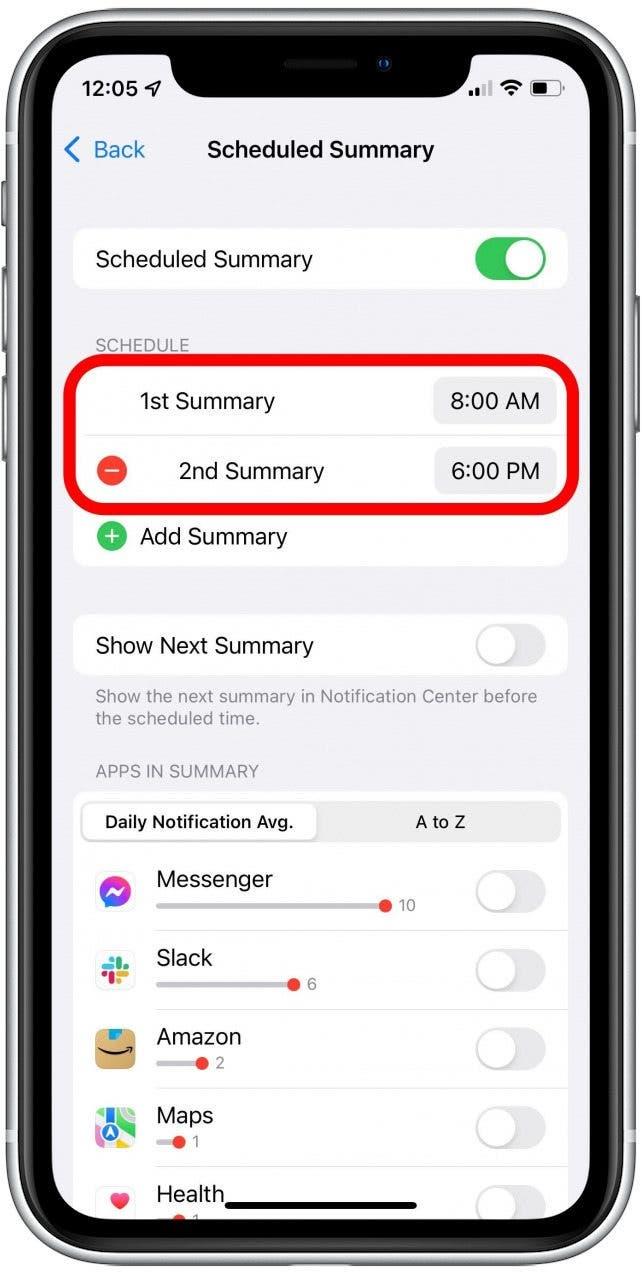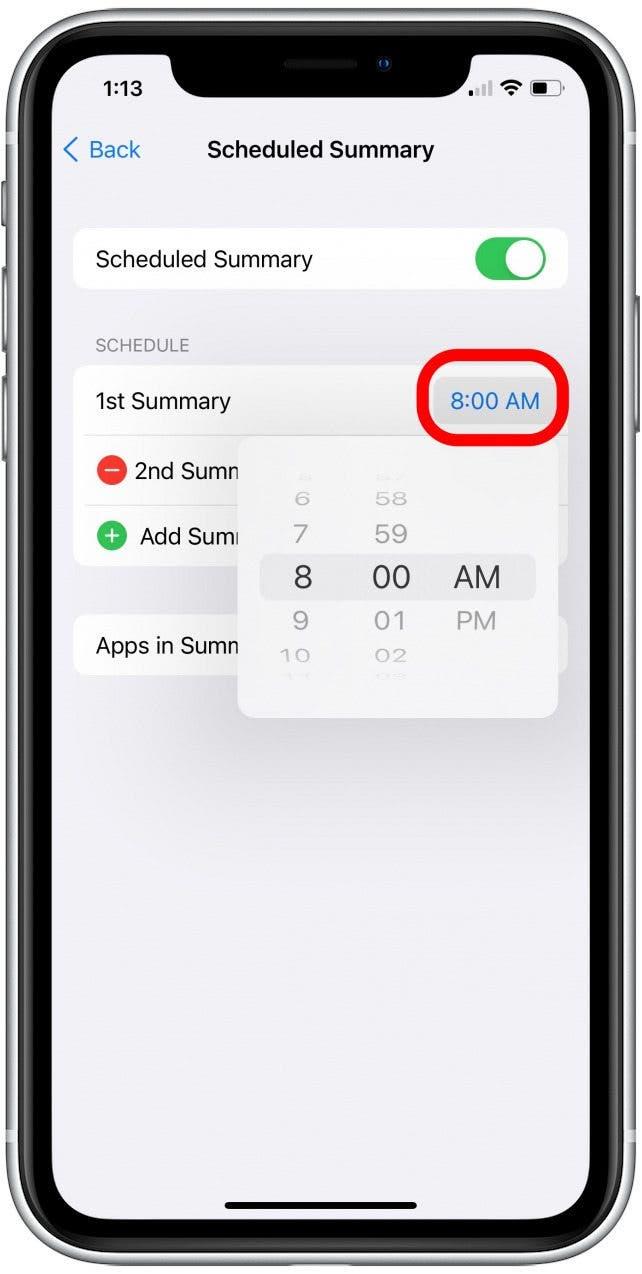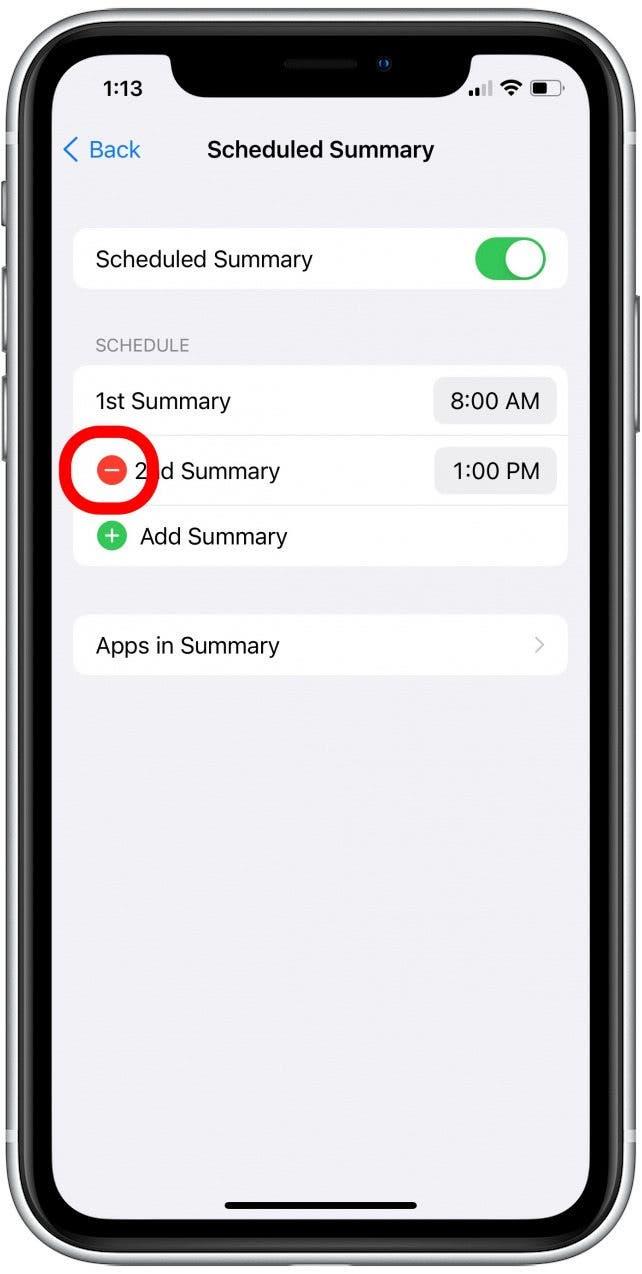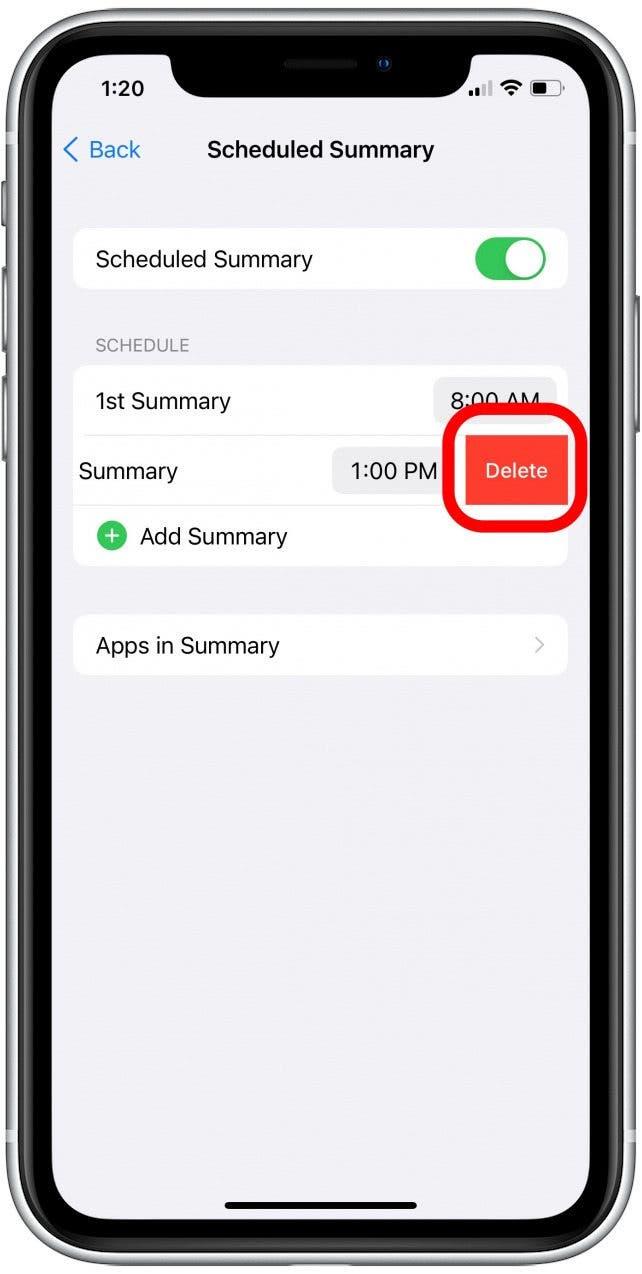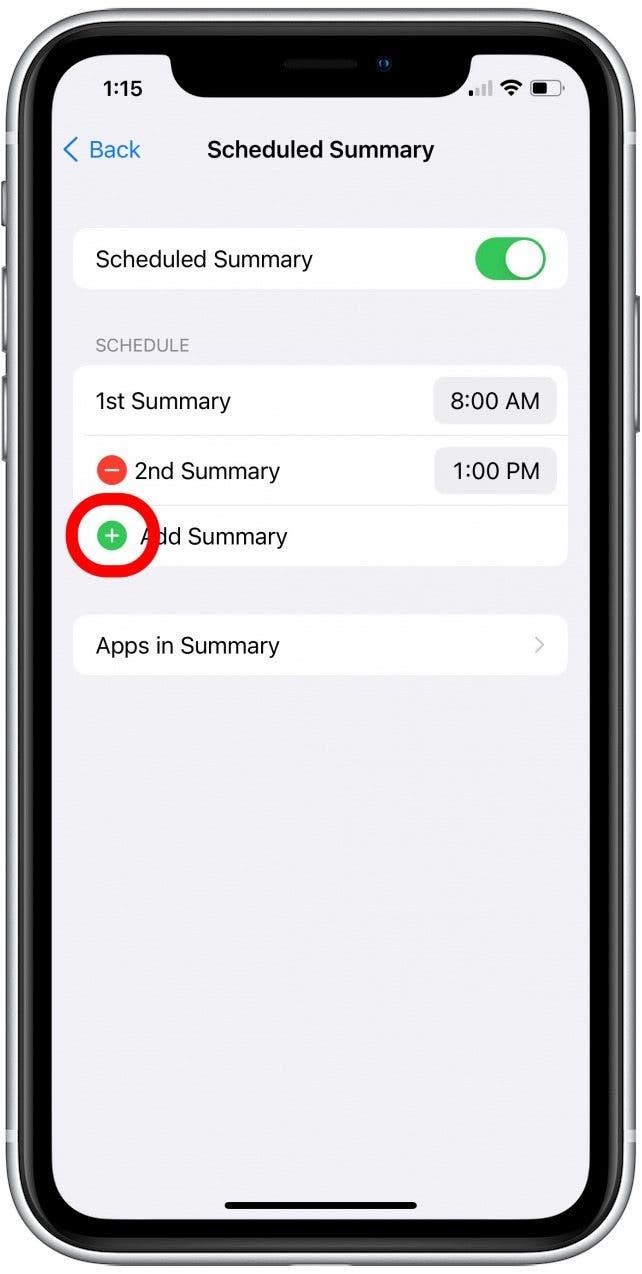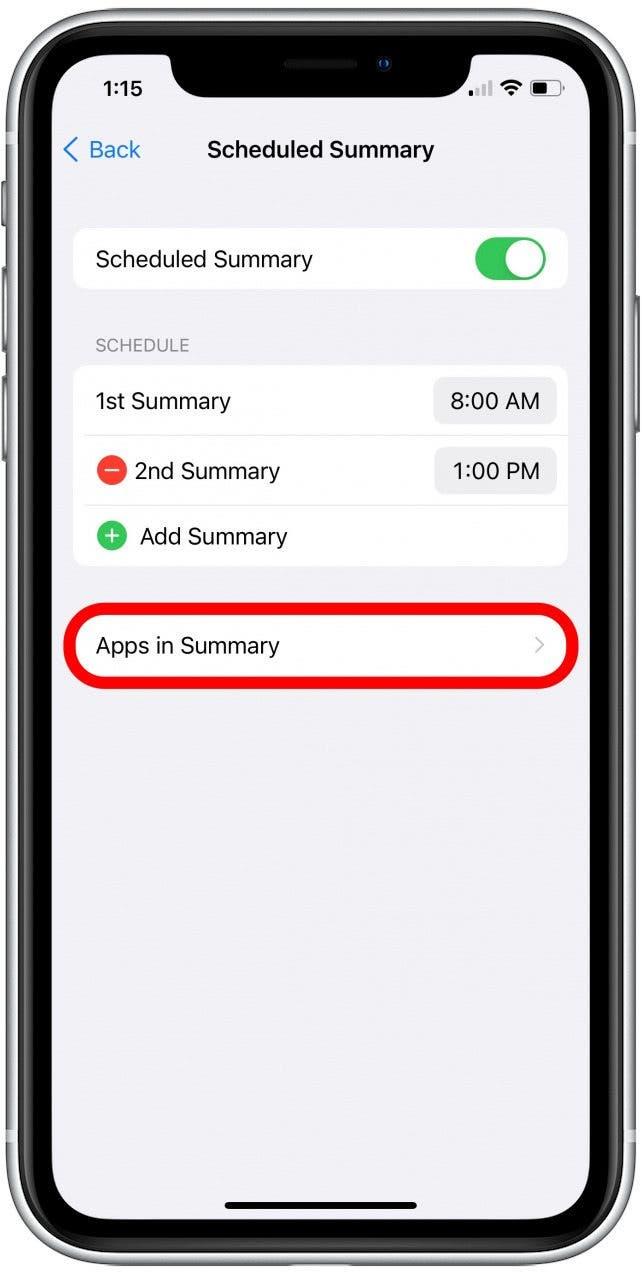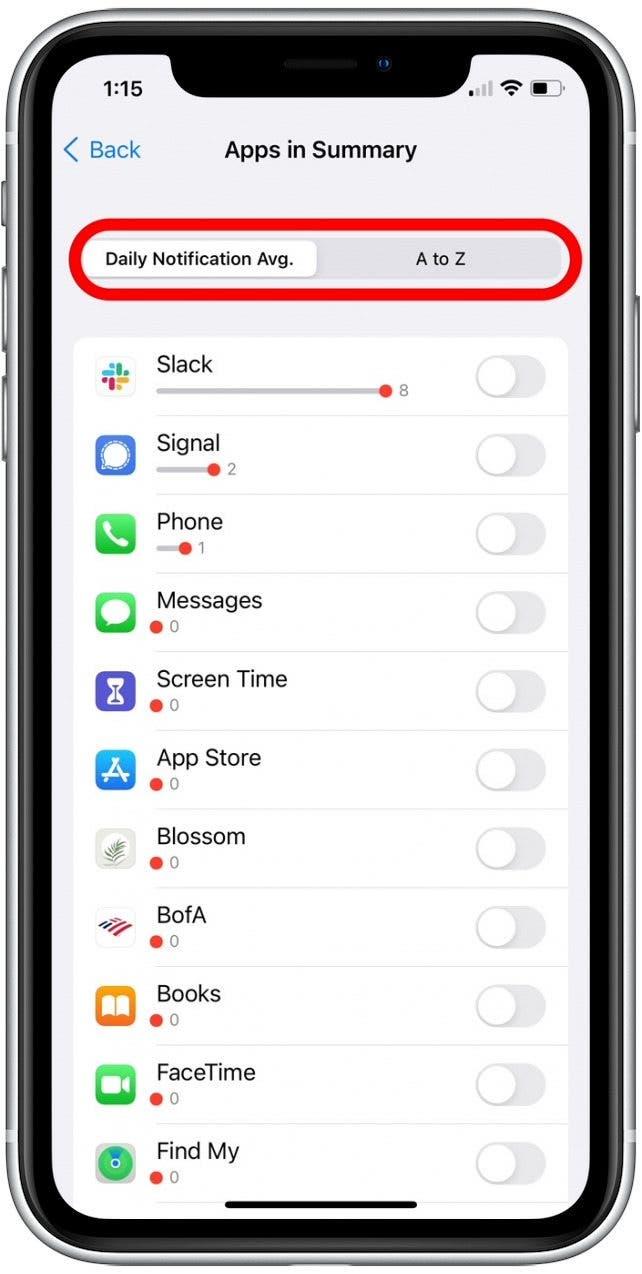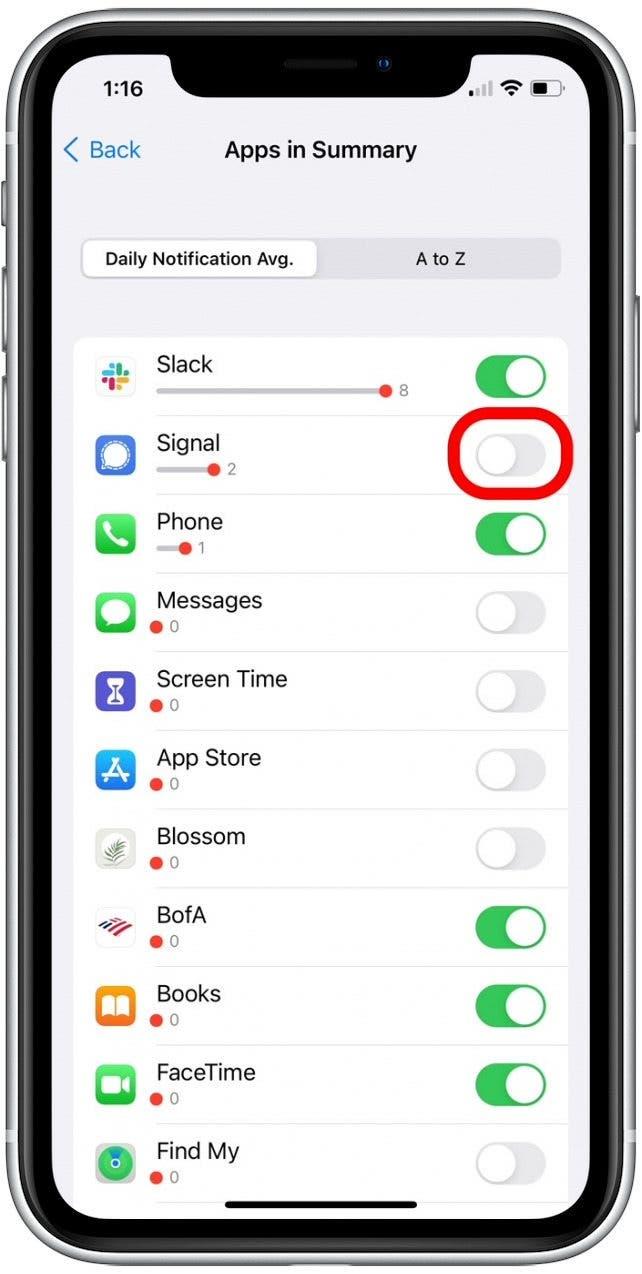Wszyscy widzimy powiadomienia z naszych ulubionych aplikacji, a nawet naszych rzadko używanych aplikacji tak często, że może być trudno się skupić. Zbyt wiele alertów może ułatwić przegapienie ważnych powiadomień i odwrócenie uwagi od tego, co powinieneś robić! Aby to naprawić, wykonaj poniższe czynności, aby skonfigurować zaplanowane raporty podsumowujące w powiadomieniach na iPhonie.
Dlaczego pokochasz tę wskazówkę
- Zmniejsz alerty iPhone’a, otrzymując codzienne powiadomienia w grupie zamiast przez cały dzień.
- Zobacz nieistotne powiadomienia w codziennym raporcie, kiedy masz czas na ich przejrzenie.
Jak zaplanować powiadomienia na iPhonie w iOS 15
Opcja skonfigurowania codziennych podsumowań powiadomień jest nową funkcją iOS 15, więc jeśli masz wcześniejszą wersję oprogramowania, musisz Aktualizacja do iOS 15 Przed skorzystaniem z tej funkcji. Aby uzyskać więcej świetnych zawartości instruktażu iOS i iPada OS 15, sprawdź naszą bezpłatną wskazówka dnia biuletyn!
Jak włączyć zaplanowane podsumowanie powiadomień iPhone’a:
- Otwórz aplikację Ustawienia .
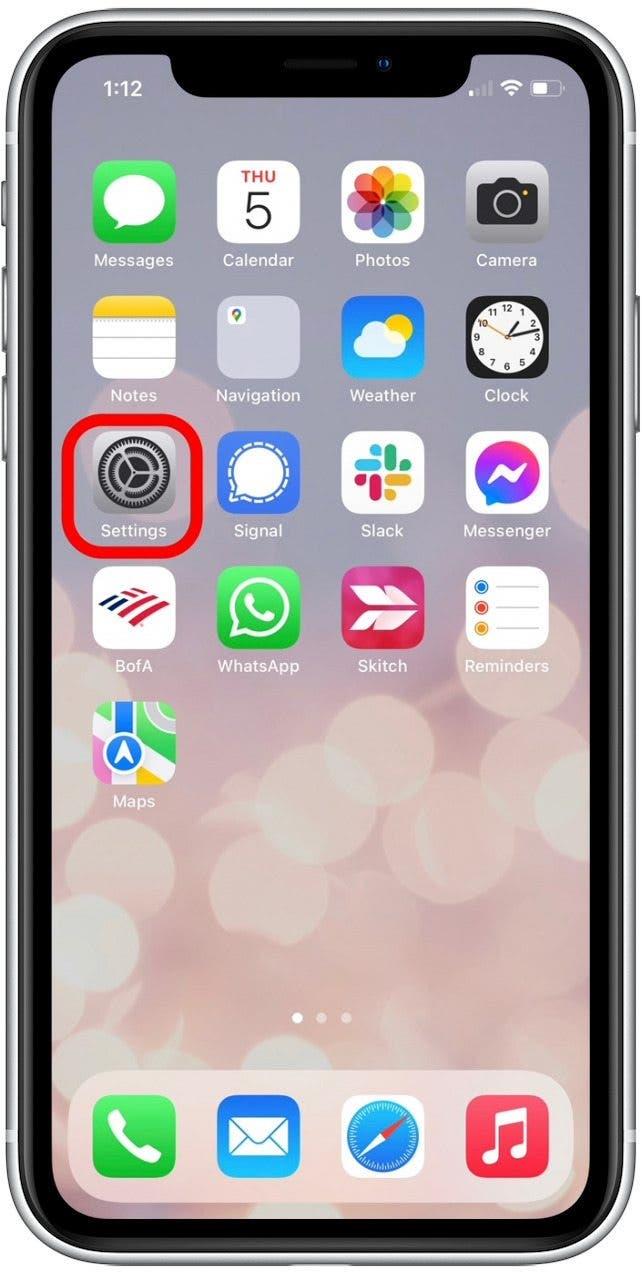
- Stuknij Powiadomienia .

- Wybierz Zaplanowane podsumowanie .

- Stuknij zaplanowane podsumowanie przełączanie , aby rozpocząć odbieranie zaplanowanych podsumowań powiadomień.

- Zobaczysz niektóre podsumowania automatycznie włączone.

- Stuknij wyświetlany czas obok podsumowania, aby dostosować się, gdy polubisz ten raport dostarczany każdego dnia.

- Jeśli chcesz usunąć jedno z codziennych streszczeń, dotknij Red minus ikona .

- Stuknij Usuń , aby potwierdzić usuwanie dziennego podsumowania.

- Jeśli chcesz dodać dodatkowe podsumowanie powiadomień, dotknij ikonę plus obok dodaj podsumowanie .

- Przewiń w dół do aplikacji w sekcji Podsumowanie , aby wybrać, które aplikacje są zawarte w raporcie.

- Stąd możesz wyświetlić aplikacje według Daily Powiadomienie średnio lub dotknąć a do z , aby przewijać listę alfabetycznie.

- Stuknij przełącznik obok aplikacji, aby dodać ją do podsumowania powiadomienia. Przełączniki będą zielone po włączeniu.

To wszystko! Po dodaniu aplikacji do podsumowania powiadomienia iPhone’a, alerty z tej aplikacji zostaną pogrupowane i dostarczone w momencie następnego zaplanowanego raportu powiadomień.